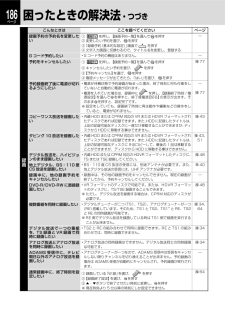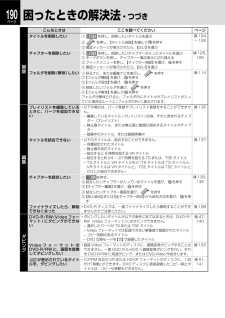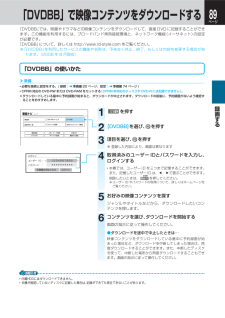Q&A
取扱説明書・マニュアル (文書検索対応分のみ)
"CPRM対応"4 件の検索結果
"CPRM対応"10 - 20 件目を表示
全般
質問者が納得ファイナライズは、基本的にメーカーが同じなら出来ます。特に、パナソニックは初期のDVDレコーダーで録画した物でも、最新のブルーレイレコーダーでファイナライズできます。また、私はパイオニア機を3台使っていますが、相互的にファイナライズは出来ます。同じメーカーでも機種が変われば出来ないと言うのは、あまり正しくありません。もしかしたら、東芝ならありえるかもしれませんが、私の想像なのでそんなことはないと思います。私には、パナソニックで録画したDVD-Rが、東芝で再生できた事の方が不思議です(ファイナライズ無しで)
5848日前view16
全般
質問者が納得ハイビジョンテレビが液晶だからです。RD-S303+ブラウン管の方は、DVDで録画した本来の画質で観れているとします。地デジを観てもSD画質でしか観れないので、DVDも地デジと同じ画質に見える。それに引き換え、AK-G300+REGZAの方で観る地デジはHDが質で観れています。その状態でSD画質を観るのですから、画質の悪さが目立ちます。ついでに、液晶テレビは固定画素なので、パネルの画素数と違うものを表示するには、画素変換回路を通さないと画面一杯に表示できません。無理矢理拡大表示しているので、粗が目立ちます。...
5865日前view21
全般
質問者が納得CPRMに対応していないDVD-Rメディアも実際に使うことができます。http://www3.toshiba.co.jp/hdd-dvd/products/vardia/rd-s503_s303/spec_hard.htmlここで記録可能メディアとして「DVD-R(Videoフォーマット)」と記載があります。これはとりもなおさず、CPRM非対応のメディアもOK!ということです。
6056日前view26
全般
質問者が納得↓に、http://www3.toshiba.co.jp/hdd-dvd/products/vardia/rd-s503_s303/spec_hard.html>DVD-R DLはDVD-Video作成によるダビングのみとなります。と記載があります。という事は、取説操作編148ページ~に従い、操作をしてみてください。編集ナビからではダビングできないという事でしょう。
5905日前view10
10ページ目的別早見もくじしたいことから引いてみる 操作のしかたをしたいことから探せる早見もくじです。もくじは、➡8 ページをご覧ください。編集ダビング視聴録画REC番組表番組ナビ➡54➡93➡40➡74➡93➡102➡41➡49➡63➡74➡81➡91➡90➡67➡72➡72➡81➡80➡76➡142➡157➡133➡77,95➡63,74➡63,74➡58➡102内蔵HDDやDVDディスクに、お好きな映像を録画してみましょう。番組表を使った録画方法や、便利な機能を使って、より簡単に録画予約をしてみましょう。本機で選局して番組を楽しむときに、便利な機能を使ってみましょう。余計な映像がはいらないように編集したい(チャプター境界シフト)録画した番組から、本編だけを抜き出したプレイリストを作りたい(おまかせプレイリスト作成)好みの番組を検索して録画予約したい●好きなタレントや選んだキーワードに関する番組を検索したい指定した日時の番組の放送予定を確認したい(日時指定ジャンプ・時間指定ジャンプ)映画やドラマなど、指定したジャンルの番組の放送予定だけを確認したい(Myジャンル番組リスト)番組表は、よく使うチャンネルだけ...
はじめに読む35ページ見る・録る・ダビング かんたんガイドダビングについてコピーワンスVR003コピ ー×ダビング10VR002ダビング内蔵 HDD に録画した番組HDD残しておきたい番組は DVD ディスクにダビングします !DVDコピー制限のあるデジタル放送のタイトルのダビングについて内蔵 HDD に録画したデジタル放送のタイトルダビング元が HDD のとき、一度だけ DVDディスクにダビング(移動)できます。「移動」とは⋯ダビングすると、タイトルは元のディスクから削除されます。「コピー」とは⋯ダビングしたあともタイトルは元のディスクに残ります。ダビング元が HDD のとき、DVD ディスクにダビング(コピー 9 回)できます。コピーできる回数が 0 になるとアイコンがに変わり、移動しかできなくなります。「CPRM 対応」の DVD ディスクにだけダビングできます。デジタル放送は、ほとんどの番組が番組制作者などの著作権を守るための制御信号を入れて番組を放送しています。やダビング、 の付いたコピー制限のあるタイトルは、CPRM という著作権保護技術に対応した DVDディスクにだけ、録画することができます。一...
45ページはじめに読むディスクに録る前にStep 2:ディスクをフォーマットしようDVD ディスクのフォーマットには、HDVR フォーマット、VR フォーマット、Video フォーマットの 3 種類があります。それぞれのフォーマットで初期化することで、そのフォーマットで使えます。ただし、DVD-R の Video フォーマットのみ、初期化はしないで使います。HDVR フォーマット VR フォーマット Video フォーマット記録できるタイトルの種類TS タイトルTSE タイトルVR タイトルVR タイトルVideo タイトル(VRタイトルで「DVD互換(入)」)対応ディスクDVD-RAM/DVD-R/DVD-R DL/DVD-RW(各DVDディスクは、3倍速以上対応品のみ)DVD-RAM/DVD-R/DVD-R DL/DVD-RWDVD-R/DVD-R DL/DVD-RWアナログ放送の記録外部入力の記録○VR タイトル○VR タイトル○VR タイトル(コピー制限のないタイトルのみ、内蔵 HDD からダビング)デジタル放送の記録○TS タイトル、TSE タイトル、VR タイトル○VR タイトル×ハイビジョン画質...
48ページStep 3:録画方式を選びましょう録画するタイトルに応じて、録画方式を選びます。TS 録画 TSE 録画 VR 録画(DVD 互換「切」)VR 録画(DVD 互換「入」)対応フォーマットHDVR HDVR HDVR / VRHDVR/VR/Video(コピーフリーのみ)ハイビジョンで録る(無劣化)○ハイビジョンで録る(画質を指定する)○デジタル放送を録る(マルチ音声放送)○○従来画質で録る(二重音声放送)○△(どちらかの音声のみ)従来画質で録る(アナログ放送)○○従来画質で録る(外部チューナー)△(コピー制限がある場合はVRフォーマットのみ)△(コピー制限がある場合はVRフォーマットのみ)従来画質で録る(ビデオカメラなど)○○TS録画、TSE録画、VR録画の違いTS 録画 TSE 録画 VR 録画録画できる放送デジタル放送デジタル放送デジタル放送/アナログ放送/外部入力映像どんな記録方法?本体内蔵のデジタルチューナーで受信したデジタル放送の番組を、そのままの画質や音質で記録する方法です。本体内蔵のデジタルチューナーで受信したデジタル放送の番組をMPEG4AVC 映像で圧縮して記録する方法です。本体...
43ページはじめに読む録画と再生が可能なディスクStep 1:まずはディスクを選びましょうディスクを買う前に本機で使えるディスクを確認しましょう。また、録画する番組によっても使えるディスクが違う場合があります。デジタル放送を録画するときは、デジタル放送録画対応と書いてあるディスクの中から選んでください。繰り返し録画ハイビジョン(デジタル放送)地上アナログや外部入力(コピー制限なし)コピーワンス放送ダビング 10 放送対応ディスクなどHDD〇〇 〇 〇 〇内蔵HDD容量:RD-S503:500GBRD-S303:320GBDVD-RDVD-R DL×〇※(3倍速以上対応品のみ)〇〇※△※コピー禁止として記録ディスクタイプ(DVD-R) 対応バージョン片面 1 層 4.7GB(12cm)CPRM 対応品使用可能• for General Ver.2.0for General Ver.2.x/4X-SPEED DVD-R Revision 1.0for General Ver.2.x/8X-SPEED DVD-R Revision 3.0for General Ver.2.x/16X-SPEED DVD-R Rev...
36ページ内蔵 HDD から DVD にダビングするステップ2:ディスクの初期化挿入されているディスクの初期化が必要です。記録フォーマットの種類を選択してください。ダビングを開始するまで初期化は行われません。挿入されているディスクの種類 :デ ィ ス ク 番 号 :次に進む002ディスク名:DVDーRかんたんダビング1 2 3 4HDD上で編集した内容が、正確に再現できるフォーマッ トです。VRフォーマットの再生に対応した機器でのみ、再生ができます。このディスクは、デジタル放送などのコピー管理情報がある番組の記録にも対応しています。Videoフォーマット(多くのプレーヤーで再生可能)VRフォーマット(デジタル放送の記録が可能)HDVRフォーマッ ト(ハイビジョンのまま記録が可能)CPRMステップ1:ダビング方向の選択かんたんダビング2 1 3 4HDDDVDダビングの方向を選択してください。HDDDVDLAND-VHS/RDHDDに録画した映像をDVDにダビングします。HDDからDVDへこのディスクには、コピー制限タイトル(パーツ上に があるもの)のダビングはできません。ダビングコピー×コピー...
52ページディスクがコピー制限に対応しているかはここを確認! ■見るナビディスク情報346B:ディスク名CPRM: 15タイトル数 記録時間:記録フォーマット :ディスク種別: 4:08VideoフォーマットDVD-RW ディスク保護:なし著作権保護:不可オリジナルコピー×ダビングコピー×ダビングここがVideo フォーマットになっていると、デジタル放送や 、 や などのアイコンがついたタイトルを記録できません。デジタル放送や 、 や などのアイコンがついたタイトルを記録できるかどうか、ここで確認できます。可(CPRM) : VR フォーマットされていて、記録できます。可(AACS) :HDVR フォーマットされていて、記録できます。可: VR または HDVR フォーマットすると、記録できます。不可: 記録できません。CPRM対応ディスクでも、Videoフォーマットで使用している場合は、「不可」と表示されます。コピー ×コピー ×ディスク情報を確認(記録フォーマットやコピー制限などに対応しているか確認する)DVD ディスクのフォーマット形式や、コピーワンス番組を録画で...
186ページこんなときは ここを調べてくださいページ録画録画予約の予約名を変更したい① を押し、【録画予約一覧】を選んで を押す② 変更したい予約を選び、を押す③ 「録画予約(基本的な設定)」画面でを押す④ 文字入力画面に切換わるので、タイトル名を変更し、登録する―G コード予約したいG コード予約の機能はありません。• ―予約をキャンセルしたい① を押し、【録画予約一覧】を選んで を押す② キャンセルしたい予約を選び、を押す③ 【予約キャンセル】を選び、を押す④ 確認メッセージが出てきたら、「はい」を選び、を押す操77予約録画終了後に電源が切れるようにしたい電源が待機状態で予約録画が始まった場合、終了時刻に何も作業をし • ていないと自動的に電源が切れます。電源を入れていた場合は、録画中に • を押し、【録画終了時刻 / 電源設定】を選んでを押すと、終了後電源【切る】の表示が出ます。そのままを押すと、設定完了です。設定をしていても、録画終了時刻に再生動作や編集などの操作をし ※ ていると、電源が切れません。―操77コピーワンス放送を録画したい内蔵 HDD または CPRM 対応の VR または HDV...
190ページこんなときは ここを調べてくださいページ削除タイトルを削除したい① を押し、削除したいタイトルを選ぶ② を押し、【タイトル削除】を選んで を押す③ 確認メッセージが表示されたら、【はい】を選ぶ操 124~ 126チャプターを削除したい① を押し、削除したいチャプターが入ったタイトルを選ぶ② モードボタンを押し、チャプター一覧の表示に切り換える③ クイックメニューを押し、【チャプター削除】を選び、を押す④ 確認メッセージが表示されたら、【はい】を選ぶ操 125、126フォルダを削除(解体)したい① 見るナビ、または編集ナビを表示し、 を押す② 【フォルダ機能】を選び、を押す③ 【フォルダ設定】を選び、を押す④ 削除したいフォルダを選び、を押す⑤ 【フォルダ解体】を選んでを押すフォルダが解体されると、フォルダ内にタイトルやプレイリストが入っていた場合はルート上(フォルダの外)に表示されます。操 114編集プレイリストを編集しているときに、パーツを追加できない以下の場合は、パーツ登録やプレイリスト登録をすることができませ • ん。編集しているタイトル(プレイリスト)自身、それに含まれるチャプ —タ...
89ページ録画する「DVDBB」で映像コンテンツをダウンロードする1を押す2【DVDBB】を選び、 を押す3項目を選び、 を押す登録した内容により、画面は異なります ※ 4取得済みのユーザー IDとパスワードを入力し、ログインする本機では、ユーザーIDを三つまで記憶することができます。 • また、記憶したユーザー ID は、▲・▼で選ぶことができます。削除したいときは、を押してください。ユーザー ID やパスワードの取得について、詳しくはホームページを※ ご覧ください。5お好みの映像コンテンツを探すジャンルやタイトルなどから、ダウンロードしたいコンテンツを探します。6コンテンツを選び、ダウンロードを開始する画面の指示に従って操作してください。ダウンロードを途中で中止したときは⋯ ●映像コンテンツをダウンロードしている最中に予約録画が始まった場合など、ダウンロードを中断してしまった場合は、再度ダウンロードすることができます。また、中断したディスクを使って、中断した場所から再度ダウンロードすることもできます。画面の指示に従って操作してください。「DVDBB」では、映画やドラマなどの映像コンテンツをダウンロードして...
- 1